
Photo by Casey Horner on Unsplash
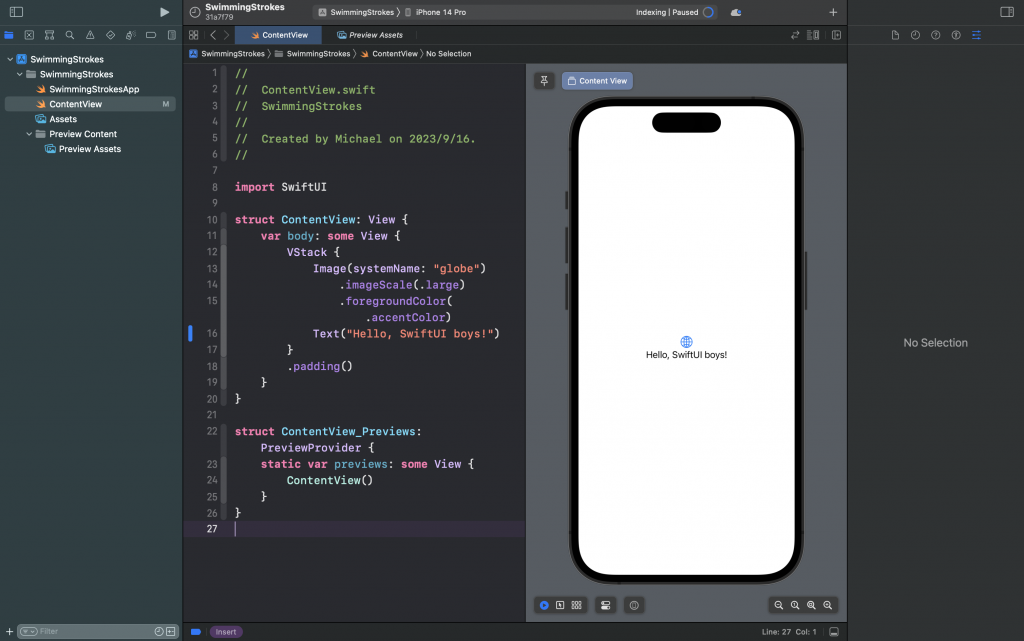
try try body 裡的 code 改成如下
var body: some View {
Text("Hello, SwiftUI Boys!")
}
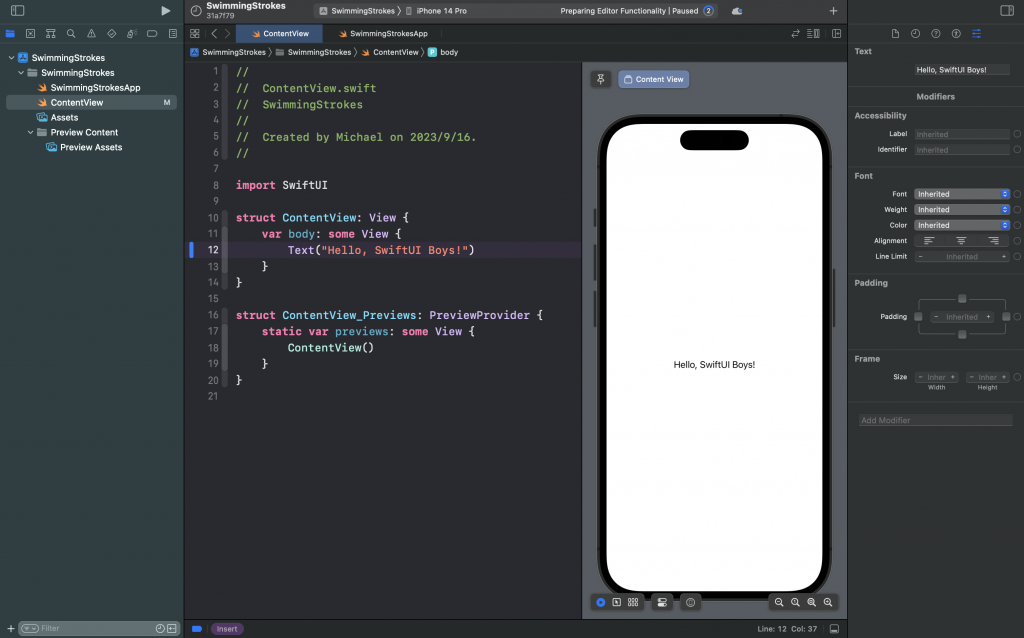
將 Text("Hello, SwiftUI! Boys") 視圖替換為:
Circle()
如果沒替換,會有兩個視圖
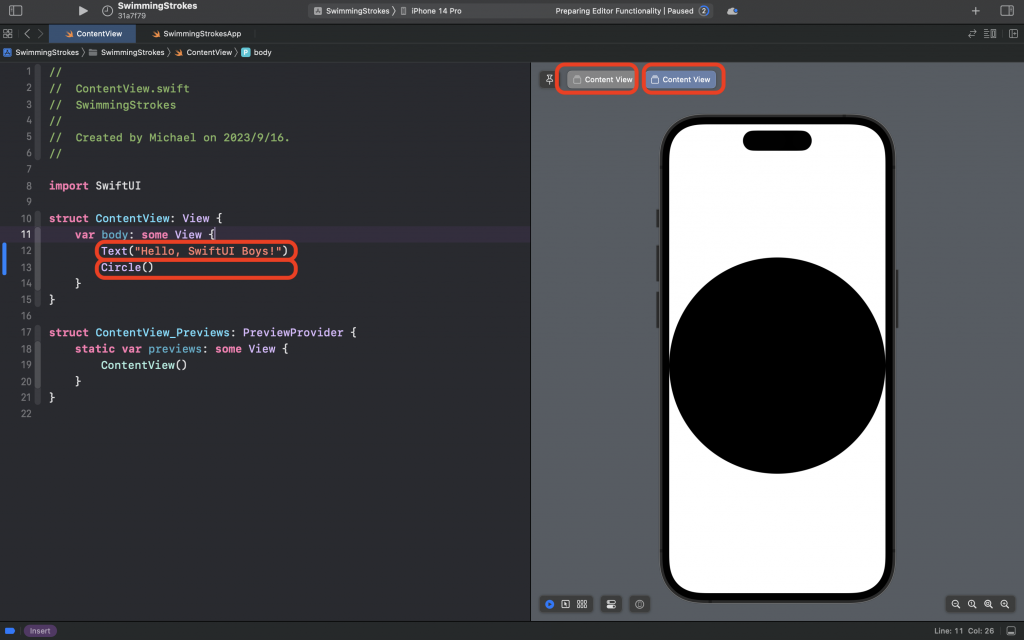
在 SwiftUI 中,VStack, HStack, 和 ZStack 都是用於布局界面的容器。它們的名稱中的首字母表示它們的主要布局方向或功能。讓我解釋一下每一個:
介紹寫 SwiftUI 三大容器,可以將子視圖做排序
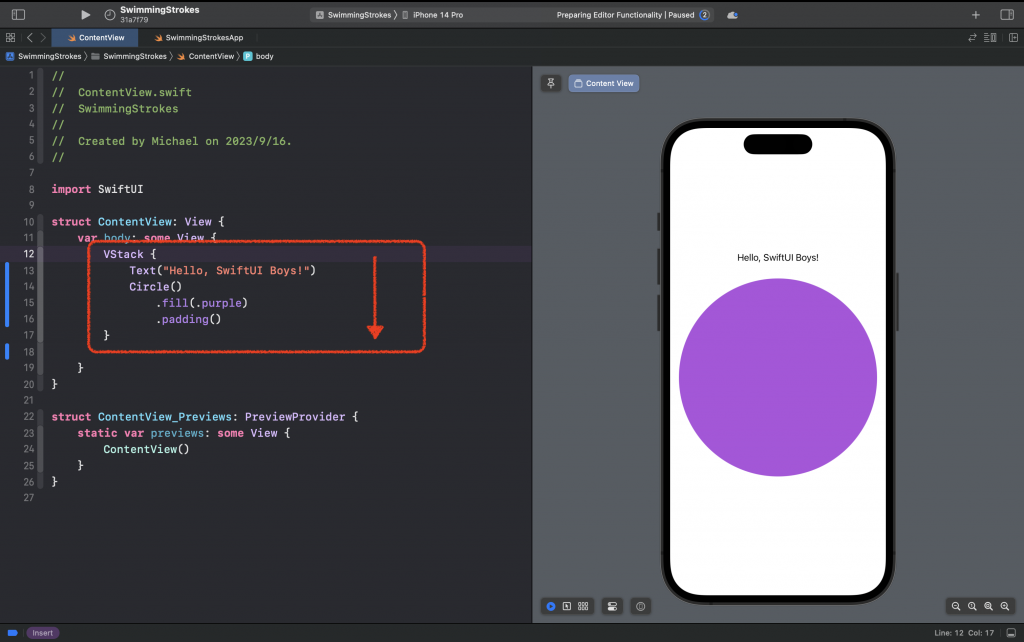
HStack (Horizontal Stack) 水平排序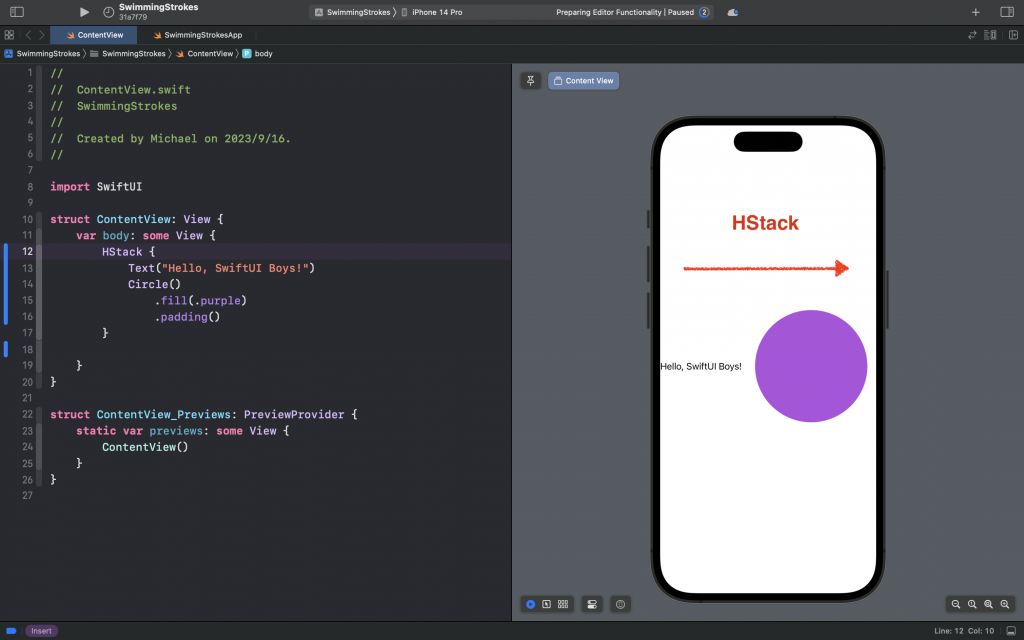
ZStack (Z- index Stack )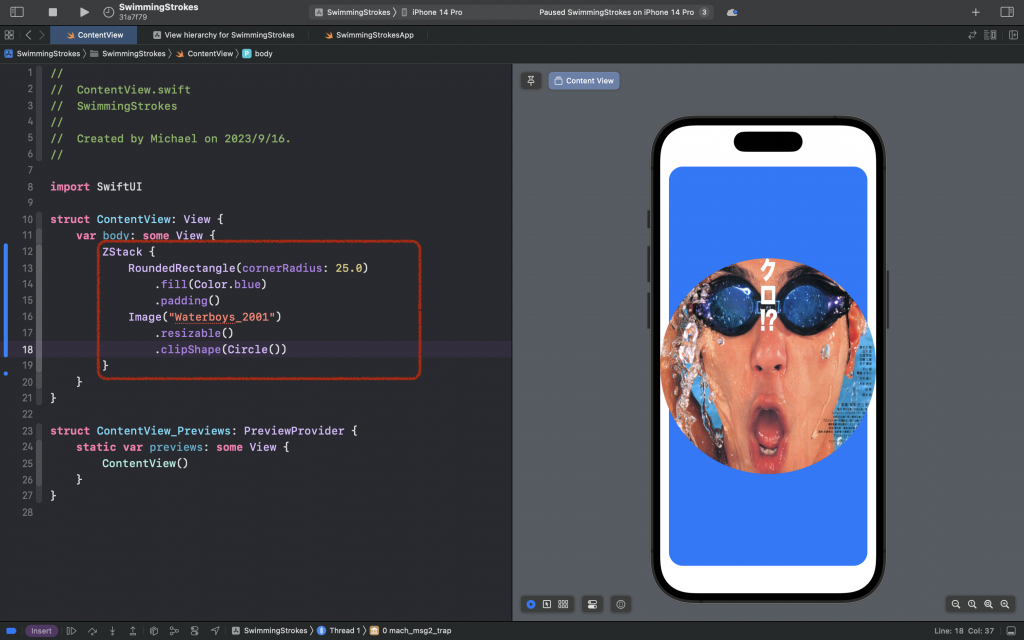
這是一個將視圖堆疊在其它視圖上方的容器。
它不是垂直或水平排列,而是按照添加的順序將視圖疊加在一起,先加入的視圖在底部,後加入的視圖在上面。
ZStack {
RoundedRectangle(cornerRadius: 25.0)
.fill(Color.blue)
.padding()
Image("Waterboys_2001")
.resizable()
.clipShape(Circle())
}
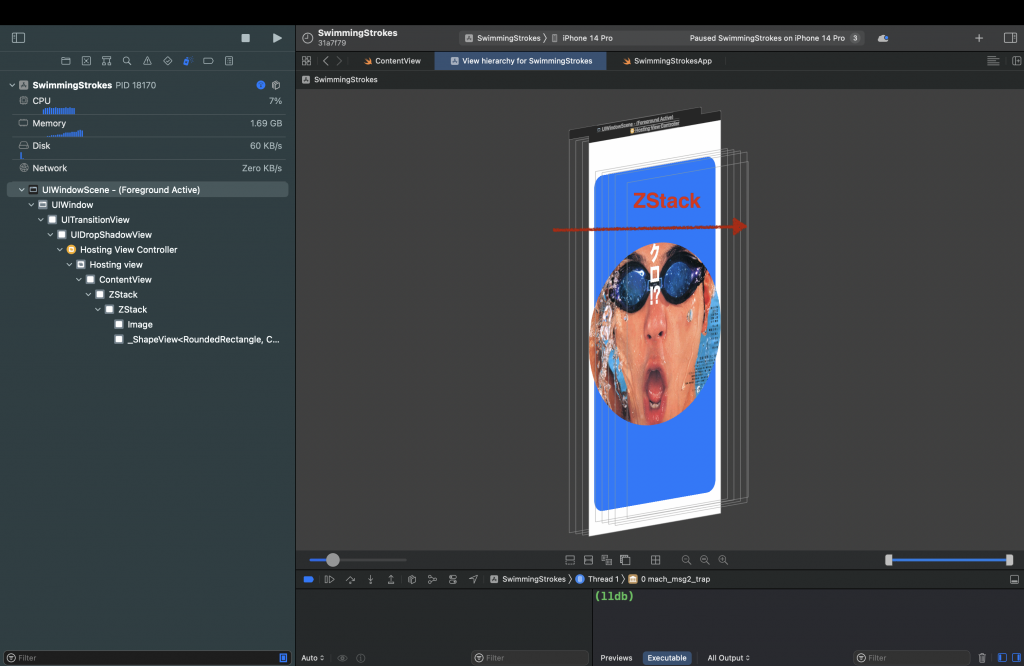
妳問我圖檔從哪設定 ?
在左側導覽區 Assets,存放我圖像和顏色的特殊資料夾。
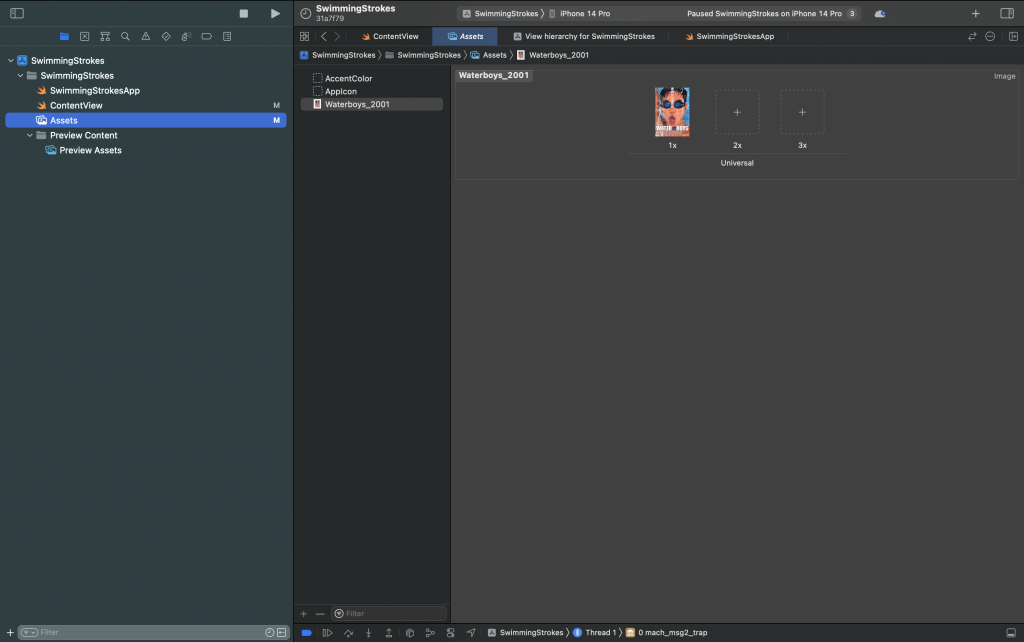
妳問我SwiftUI 有 autolayout 嗎?
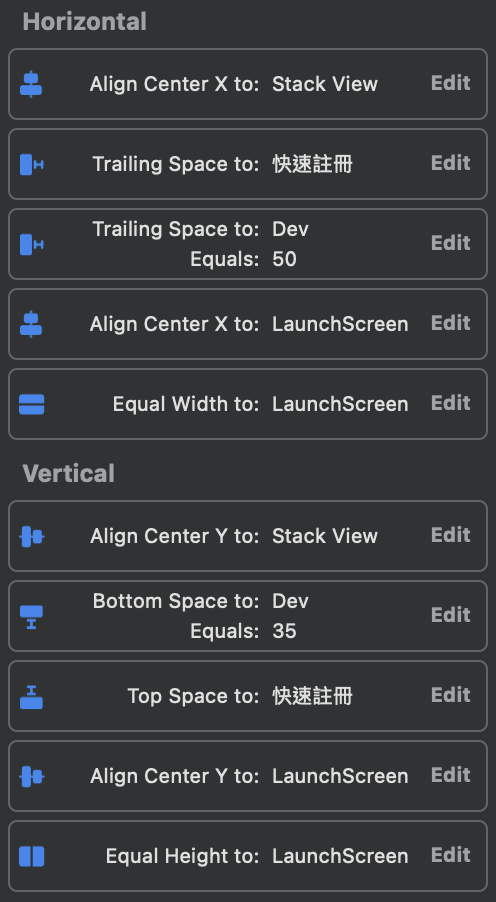


我召喚張三豐GPT,來教妳 SwiftUI 全新的布局系統心法。
而 Auto Layout 是 UIKit 中的布局系統,它依賴於約束來確定界面元素的位置和大小。
相反,SwiftUI 使用的是一種基於堆疊和修飾符的聲明性布局系統。這意味著你會聲明你希望的界面的外觀和行為,然後讓 SwiftUI 決定如何達到這些效果。
例如:
堆疊:你可以使用 HStack, VStack, 和 ZStack 來垂直、水平或層疊的方式組合多個視圖。
VStack {
Text("Hello")
Text("World")
}
修飾符:你可以使用修飾符來調整視圖的外觀和行為。例如,你可以使用 .padding() 來給一個視圖加上內邊距,或者使用 .frame(width:height:) 來給定具體的大小。
Text("Hello, SwiftUI!")
.padding(20)
.background(Color.red)
.cornerRadius(10)
彈性布局:你可以使用 Spacer 來推動視圖到堆疊的一側,或者分隔堆疊中的視圖。
HStack {
Text("Left")
Spacer()
Text("Right")
}
等比例填充:使用 .frame(minWidth:idealWidth:maxWidth:minHeight:idealHeight:maxHeight:) 你可以定義視圖的大小範圍,讓它在可用空間中彈性變化。
整體來看,SwiftUI 提供了一種更簡單、更直觀的方法來建立和理解布局,特別是對於複雜的界面。而不需要像 Auto Layout 那樣考慮約束的創建和維護。
Anyway
用VStack布局界面的容器裝起來
VStack {
Text("Hello, SwiftUI Boys!")
Circle()
.fill(.purple)
.padding()
}
